螃蟹百科
专注科普生活常用百科知识问答平台
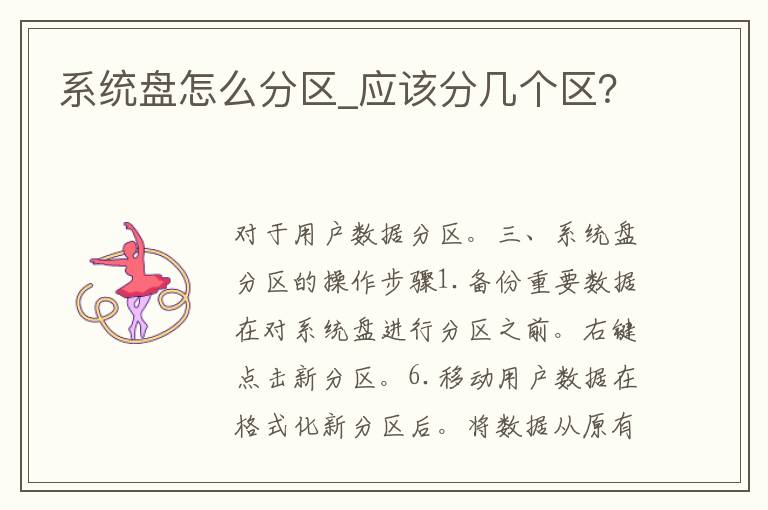
在使用电脑的过程中,我们经常需要对硬盘进行分区,以便更好地管理数据和提高系统性能。而对于系统盘的分区,更是必不可少的操作。那么,系统盘应该分几个区呢?下面,本文将为大家详细介绍系统盘分区的相关知识和操作步骤。
一、系统盘的作用
系统盘是指安装操作系统的硬盘分区,通常为C盘。系统盘的作用非常重要,它不仅存储了操作系统的核心文件和系统所需的驱动程序,还存储了用户的个人文件和数据。因此,系统盘的分区方案需要根据个人需求和实际情况来确定。
二、系统盘分区的原则
1.分区数量
在对系统盘进行分区时,我们需要考虑分区的数量。一般来说,分区数量不宜过多,否则会降低系统性能。同时,分区数量也不宜过少,否则会影响数据的管理和备份。建议将系统盘分为两个区,一个用于存放系统文件,一个用于存放用户数据。
2.分区大小
在确定分区数量后,我们还需要考虑分区的大小。对于系统盘的分区,建议将系统文件和用户数据分别存放在两个不同的分区中。对于系统文件分区,建议将其大小设置为50GB左右。对于用户数据分区,建议根据个人需求和实际情况来确定大小。
3.分区类型
在对系统盘进行分区时,我们还需要考虑分区的类型。一般来说,系统盘需要分为主分区和扩展分区。其中,主分区用于安装操作系统和存储系统文件,扩展分区用于存储用户数据和其他文件。
三、系统盘分区的操作步骤
1.备份重要数据
在对系统盘进行分区之前,我们需要先备份重要数据,以免数据丢失或损坏。可以使用U盘、移动硬盘等外部存储设备来备份数据。
2.打开磁盘管理工具
在Windows系统中,我们可以使用磁盘管理工具对硬盘进行分区。打开磁盘管理工具的方法是:右键点击“计算机”图标,选择“管理”,然后选择“磁盘管理”。
3.缩小原有分区
在磁盘管理工具中,找到系统盘所在的分区,右键点击该分区,选择“缩小卷”。根据需要,设置新分区的大小,然后点击“缩小”按钮。
4.创建新分区
在缩小原有分区后,我们可以使用空余的空间来创建新分区。右键点击空余的空间,选择“新建简单卷”,根据向导提示,设置新分区的大小、文件系统和分区名称等信息。
5.格式化新分区
在创建新分区后,我们需要对其进行格式化。右键点击新分区,选择“格式化”,根据需要设置文件系统、分配单元大小和卷标等信息,然后点击“开始”按钮。
6.移动用户数据
在格式化新分区后,我们需要将用户数据从原有分区移动到新分区。可以使用“剪切”和“粘贴”等操作,将数据从原有分区**到新分区。
7.修改系统设置
在移动用户数据后,我们需要修改系统设置,使系统将用户数据存储到新分区中。可以在“用户文件夹”属性中,设置新分区为用户数据存储位置。
总结:
对于系统盘的分区,我们需要根据个人需求和实际情况来确定分区数量、大小和类型等。在进行分区操作前,我们需要备份重要数据,并且需要谨慎操作,以免数据丢失或损坏。通过本文的介绍,相信大家已经了解了系统盘分区的相关知识和操作步骤,希望能够对大家有所帮助。
版权声明:本文标题:系统盘怎么分区_应该分几个区? 内容由互联网用户谢芳自发贡献,该文观点仅代表作者本人,转载请联系作者并注明出处:https://www.pangxie168.com/zswd/71538.html,本站仅提供信息存储空间服务,不拥有所有权,不承担相关法律责任。如发现本站有涉嫌抄袭侵权/违法违规的内容, 请发送邮件至 举报,一经查实,本站将立刻删除。
发表评论